Spotify 和 Apple Music 是競爭對手。 他們提供帶有某些套餐和計劃的音樂流媒體服務。 但如果你有一個 Spotify 計劃和 Apple Watch,您可能想知道一些事情。 例如,您可能想知道是否有可能 下載 Spotify Apple Watch 上的音樂.
因為 Spotify 除了擁有競爭的音樂流媒體服務之外,它與 Apple 並沒有真正的聯繫,這個問題很受歡迎。 真的可以下載嗎 Spotify Apple Watch 上的音樂? 很高興知道這是可能的。 但是,我們將在以下部分回答這個問題。
本指南將為您提供有關如何下載的過程的答案 Spotify 音樂到 Apple Watch。 可以直接做嗎? 您可以實施替代方案嗎? 所以,現在,讓我們在下面談談這個重要的主題。
文章內容 第 1 部分。你能下載嗎 Spotify 音樂直接到 Apple Watch?第 2 部分。 如何下載 Spotify 無需付費即可向 Apple Watch 播放音樂?部分3。 概要
那麼,可以下載嗎 Spotify Apple Watch 上的音樂? 以前,這是不可能的。 以前,如果您訂閱了 Apple Music,您只能將喜愛的曲目下載到 Apple Watch。 這對蘋果粉絲來說是件好事。 跑步者實際上可以在戶外鍛煉時離開他們的 iOS 設備。 如果他們有 Apple Music 帳戶,他們可以使用 Apple Watch 簡單地聽音樂。
以前不能下載 Spotify 音樂到 Apple Watch,而且選項有限。 你可以玩 Spotify 如果您隨身攜帶 iPhone,Apple Watch 上的曲目。 從技術上講,如果您的 iOS 設備不在 Apple Watch 附近,您將無法使用 Spotify 在它。
但是現在,蘋果公司說 Spotify 可以直接在蘋果手錶上使用。 但是,如果你想下載 Spotify 音樂到 Apple Watch,您必須是上述音樂串流服務的 Premium 訂閱者。 此外,還有硬體需求。 無法使用早期版本的 Apple Watch。 這包括系列 1 和系列 2。您只能在 watchOS 版本為 6.0 或更高版本的 Apple Watch 上使用它。 在開始之前,請確保您的 Apple Watch 或 iPhone 已連接到 Wi-Fi 或 LTE。 我們建議在連接到 Wi-Fi 時下載,否則您的 iPhone 的 LTE 連線將被使用並耗盡資料。
所以,如果你想知道如何下載 Spotify 音樂到Apple Watch,檢視以下兩種方法:
步驟 1. 啟動應用程式 Spotify 使用您的 Apple 手錶。
步驟 2. 找到您想收聽的歌曲或實際播客。
步驟 3. 選擇曲目,按垂直對齊的三個點來點選它們的設定。
步驟 4. 選擇「下載到 Apple Watch」選項。
步驟5.下載後,將耳機或耳機連接Apple Watch。 然後,播放您的曲目。 現在,您已經實現如何下載 Spotify 蘋果手錶的音樂。
步驟1。 打開 Spotify 應用程序在你的iPhone上。
步驟 2. 在 Apple Watch 上找到您想要下載的播放清單或專輯。
步驟 3. 選擇「更多」按鈕(水平三點圖示),然後選擇「下載到 Apple Watch」。
步驟 4. 若要驗證下載進度,請導覽至手錶上的「下載」部分。
步驟 5. 下載播放清單或專輯後,您會注意到其名稱旁邊有一個綠色的小箭頭。
步驟 6. 連接耳機並在方便時開始離線收聽,無論身在何處。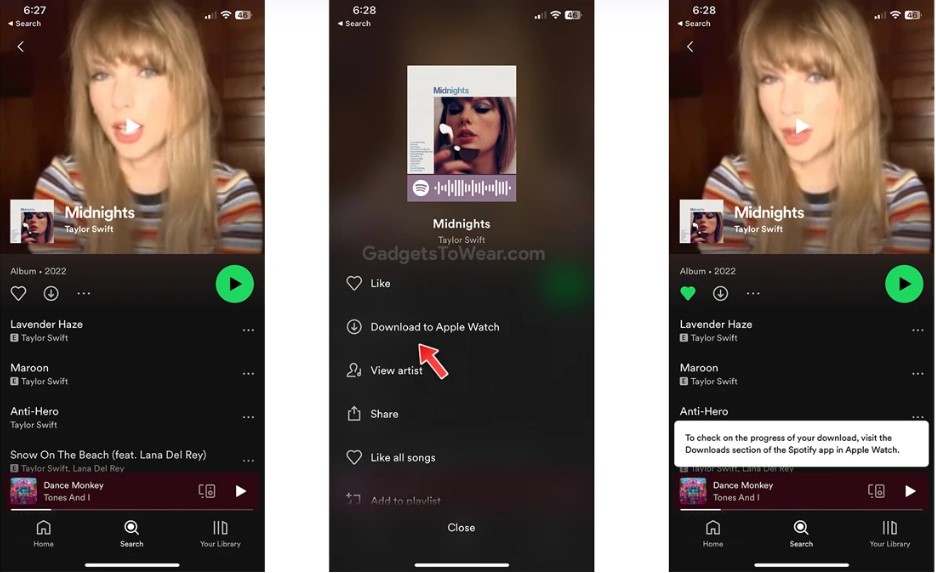
大家知道,透過以上兩種方法,現在就可以實現如何下載了 Spotify 音樂直接傳輸至 Apple Watch。 您可能還會問下載需要多長時間 spotify 播放清單到蘋果手錶? 不用擔心,您可以按照以下步驟檢查下載進度。
步驟1。 打開 Spotify Apple Watch 上的應用程式可查看下載完成了多少。
步驟 2. 向左滑動進入「庫」和「最近播放」。
步驟 3. 選擇“您的圖書館”,然後選擇“下載”以查看手錶上的所有下載內容。
步驟 4. 選擇專輯、藝人或播放清單來追蹤下載的檔案。
步驟5.點選專輯名稱即可查看所有歌曲。 下載時觀察進度條。
步驟 6. 成功下載歌曲後,其名稱下方將出現用於下載歌曲的綠色圖示。
從前面的介紹可以知道,只有高級訂閱者才能 下載 Spotify 歌曲 到 Apple Watch 進行收聽。 免費用戶可以將自己喜歡的歌曲下載到手錶離線收聽嗎? 答案是肯定的。 您可以先下載 Spotify 將歌曲下載到電腦上,然後可以透過 iTunes 或音樂應用程式將它們同步到 iPhone,最後同步下載的 Spotify 音樂到您的手錶。 要實現上述操作,你能得到的最好的就是 TuneSolo Spotify 音樂轉換器. 此工具將允許您實施有關如何下載的替代方案 Spotify 音樂到 Apple Watch。
首先,什麼是 TuneSolo Spotify 音樂轉換器? 這個工具本質上是一種聆聽您的 Spotify 離線模式下的曲目。 所以這就是它的作用,它可以幫助您從 Spotify 擁有其文件的軟拷貝。
TuneSolo Spotify 音樂轉換器允許您從 Spotify。 您可以 將它們轉換為不同的格式 包括 FLAC、WAV、AAC 和 MP3。 它的速度非常快,比普通轉換器快大約 5 倍。
除此之外,它還保留了轉換後曲目的品質。 您將獲得終身免費技術支援和更新。 此外,它還能組織您的曲目,以便您在轉換過程後獲得保留的 ID3 標籤和元資料。 您可以點擊下面的安全按鈕立即免費試用!
所以,你可以下載 Spotify 輕鬆將音樂播放到 Apple Watch TuneSolo Spotify 音樂轉換器。 以下是您可以使用的步驟 TuneSolo:


現在,這只是下載的第一階段 Spotify 音樂到 Apple Watch。 接下來要做的是將曲目同步到您的 Apple Watch。 請在下一節中查看。
完成有關如何下載的過程 Spotify 音樂到 Apple Watch,您可以將它們同步到設備。 以下是執行此操作的步驟:
這是另一種下載方式 Spotify 無需 iPhone 即可將音樂傳輸至 Apple Watch。 請務必注意,如果您的 Apple Watch 已通電並且靠近 iPhone 等 iOS 設備,則音樂會放置在您的 Apple Watch 中。 完成上述步驟後,您可以稍後訪問下載的 Spotify 即使沒有 iPhone 連接,Apple Watch 上的播放清單也能顯示。
本指南可幫助您了解如何下載 Spotify 音樂到 Apple Watch。 以前,這是不可能的。 只有這個 2021 你可以下載 Spotify 音樂直接到 Apple Watch。 另外,您也可以在 Deezer 上進行操作。
下載的最佳替代方式 Spotify Apple Watch 的音樂已通過 TuneSolo Spotify 音樂轉換器。 這是一個抓取曲目的工具 Spotify. 然後,您可以將這些曲目移動到不同的設備,例如 iPhone、Android 設備等。 然後,您可以將其同步到 Apple Watch。 這 TuneSolo Spotify 音樂轉換器是一款很棒的軟體,您現在就可以透過點擊下面的安全按鈕來取得!
版權所有© Posh Import TuneSolo Software Inc. 保留所有權利。
發表評論
1.你的名字
2.您的電子郵件信箱
3.您的評論
提交